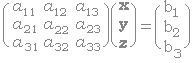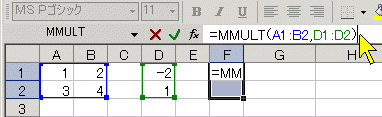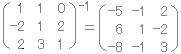|
■重回帰とは■ 重回帰とは何か,何から何を求めるものか,その際注意すべきことは何かなど,このページでは,(1)「代数的に解いた場合」,(2)「最小二乗法で解いた場合」 から「だいたいどういう話をしているか」というイメージをつかみ,最後に,(3)分析ツールまたはTREND()関数を用いて簡単に求める方法を考える. 実務に適するのは(3)「分析ツール」で,操作は簡単で結果はすぐ出るが,そもそも何を求めているのかは前の2つ(1)(2)の解説で理解してください.
■要約■
2つ以上の説明変数(数学で独立変数と呼ばれるものは統計では説明変数と呼ばれる)x1,x2,・・によって目的変数(数学で従属変数と呼ばれるものは統計では目的変数と呼ばれる)yを表わす方程式 |
||||||||||||||||||||||||||||
|
≪例≫ 輸出型企業であるトヨタ自動車の株価は,円/USドル為替レートや日経平均株価の影響を受けるのではないかと考え,これらの値でトヨタ自動車の株価を表わす方程式を考える. 次の表1のように,2007年1月から3月上旬までのトヨタ自動車の株価,円/ドル為替レート,日経平均株価(終値)を作成しておき,説明変数(独立変数)x1,x2によって目的変数(従属変数)yを表わす方程式
表1
係数a,b,cを求めるためには,方程式が3個あればよい.
(「初等統計学」(P.G.ホーエル著/培風館)P.259の説明が分かりやすいので,以下の説明は,その考え方による.)この連立方程式を解いて,a=-1205.07,b=15.6969,c=0.4190 したがって, y = -1205.07 + 15.6969x1 + 0.4190x2 ・・・(4) が求める方程式となり,日経平均株価と為替レートを入力すればトヨタ自動車の株価が求められる.(年月があまり外れたらダメ) この方程式によって予測した値と実際の値を並べてグラフにすると次図1のようになり(相関係数0.93),かなりよい予測となっていることが分かる.
図1
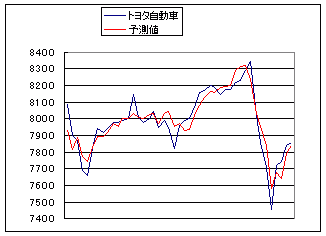 ○ この例のように,2つ以上の説明変数(独立変数)を用いて1つの目的変数(従属変数)の値を予測する式を重回帰式といい,特に1次関数で表わすものがよく使われる. |
||||||||||||||||||||||||||||
|
(参考) ※ 上で求めた重回帰式(4)は,yとx1,yとx2各々別に求めた単回帰式の和ではない. |